Kako konfigurirati drugo omrežje v operacijskem sistemu Windows 7
Konfigurirajte mešano lokalno omrežje (tj. Če računalniki in Windows XP, in z Windows 7) se praktično ne razlikuje od.
In praviloma večina uporabnikov nima težav z vzpostavitvijo same mreže. Težave se začnejo, ko obstaja potreba distribuirati internet na vseh računalnikih, ki uporabljajo operacijski sistem.
Če je nameščen glavni stroj (tisti, s katerim je priključen internet) Windows XP - v tem primeru je vse precej preprosto: preberite, storite, kot je opisano tam, in uživajte v dostopu do interneta v omrežnih računalnikih (vsaj na XP, tudi pri sedmih).
Če pa je kabel ponudnika internetnih storitev na računalniku Windows 7, potem ko je aktiviran ICS (»Internet Connection Sharing«), bo LAN omrežni kartici samodejno dodeljen naslov IP 192.168.137.1 . Tisti, ki niso poskušali konfigurirati dostopa do interneta v sistemu Windows 7, so praviloma izgubljeni in ne vedo, kaj storiti naslednje: prekiniti naslove IP na vseh računalnikih lokalnega omrežja na 192.168.137.2, 192.168.137.3 in itd. ali spremeniti sedem naslovov s 192.168.137.1 na bolj znane 192.168.0.1.
Obstaja tudi znana težava, ko je v "Network and Sharing Center" lokalno omrežje opredeljeno kot " Neznano javno omrežje brez dostopa do interneta”.
Napisal sem podrobno nastavite lokalno omrežje med računalniki, v katerih je nameščen operacijski sistem Windows 7 in Windows XP, v katerem sem poskušal upoštevati vse možne probleme, ki se pojavijo v tej sami konfiguraciji. Upoštevajte ta navodila in z lahkoto nastavite lokalno omrežje in ga povežite z internetom.
Torej, v našem omrežju bo več kot dva računalnika, in bodo povezani skupaj z komutator. Torej. vzamemo omrežni kabel; eden od njegovih koncev je vstavljen v vrata omrežne kartice računalnika, drugi pa v prosto pristanišče na stikalu. Tudi z drugimi računalniki.
Mimogrede, če vaše omrežje samo dva avtomobila - nato se lahko priključijo brez stikala (z navzkrižnim kablom).
Premaknemo se na nastavitev računalnikov. Če želite pravilno delovati, jim je treba dodeliti ime, IP-naslov in isto delovno skupino.
Najprej smo nastavili ime in delovna skupina
za prvi računalnik (eden to Windows 7).
Z desno miškino tipko kliknite ikono »Računalnik« na namizju - »Lastnosti« - v odprtem oknu kliknite povezavo »Spremeni parametre« na desni. Nato kliknite gumb »Spremeni«. Tukaj podamo ime računalniku (na primer, COMP1
) in ime delovne skupine (na primer, URAD
):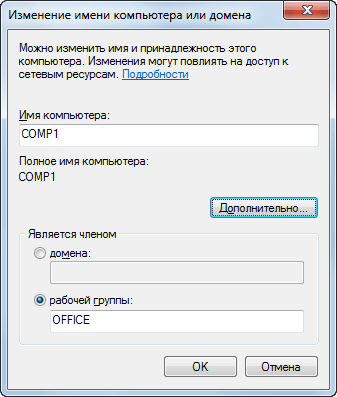
Presajeno za drugi računalnik na Windows XP. Tukaj z desno miškino tipko kliknite ikono »Moj računalnik« na namizju - izberite »Lastnosti« - pojdite na zavihek »Ime računalnika« - kliknite gumb »Spremeni«. Ime računalnika (na primer, COMP2
) in ime delovne skupine (isto kot na prvem računalniku: URAD
):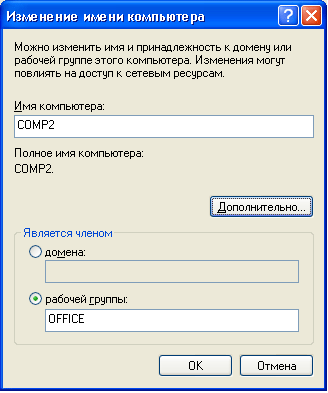 Kliknite »V redu«. Nato ponovno zaženite računalnik.
Kliknite »V redu«. Nato ponovno zaženite računalnik.
Če je v našem omrežju tretja, četrta, deseta itd. računalniki - potem na njih izvajamo popolnoma enake nastavitve. Ne pozabite, da so imena vseh strojev drugačna, delovna skupina pa bo ena.
Zdaj pojdite na naslednjo stopnjo - dodeliti računalniške IP-naslove.
V mojem primeru je računalnik z operacijskim sistemom Windows 7 bo povezan z internetom. Zato ima dve omrežni kartici: eden od njih ima kabel od internetnega ponudnika, drugi pa kabel, ki prihaja iz stikala.
V Ljubljani Windows 7 pojdite na "Start" - "Nadzorna plošča" - "Center za omrežje in skupno rabo" - na levi izbiramo "Spremeni parametre adapterja". V oknu, ki se odpre, boste videli vsaj dva omrežna vmesnika.
Kot lahko vidite, je moja internetna povezava že povezana, za to je odgovoren pravi vmesnik, levi (tisti, ki je zaokrožen) rdeča ) - odgovoren za dostop do lokalnega omrežja: 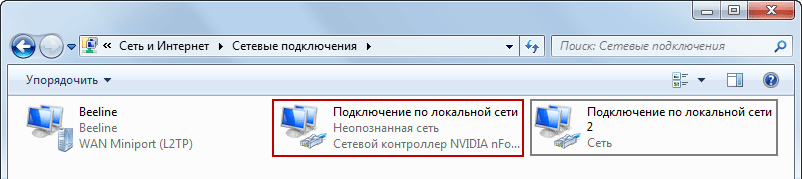 Z desno tipko miške kliknite notranji vmesnik (pogledamo lokalno omrežje). Izberite "Lastnosti":
Z desno tipko miške kliknite notranji vmesnik (pogledamo lokalno omrežje). Izberite "Lastnosti": 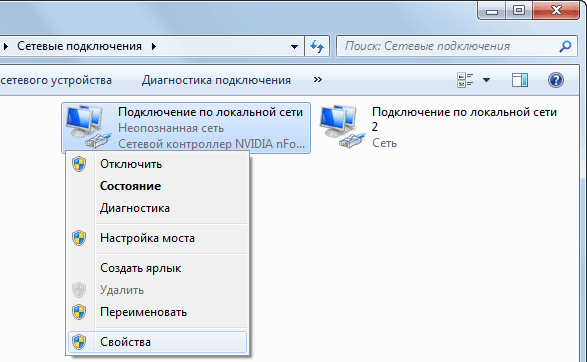 Nato izberite vrstico »Internet Protocol version 4 (TCP / IPv4)« in kliknite spodnji gumb »Lastnosti«:
Nato izberite vrstico »Internet Protocol version 4 (TCP / IPv4)« in kliknite spodnji gumb »Lastnosti«: 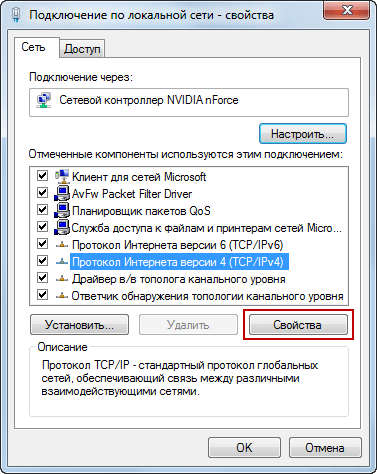 V oknu, ki se odpre, postavite stikalo v "Uporabi naslednji naslov IP" in vnesite naslov 192.168.0.1
. Nato kliknite miško na polju »Maska podomrežja« - tukaj se samodejno prikaže maska 255.255.255.0.
V oknu, ki se odpre, postavite stikalo v "Uporabi naslednji naslov IP" in vnesite naslov 192.168.0.1
. Nato kliknite miško na polju »Maska podomrežja« - tukaj se samodejno prikaže maska 255.255.255.0. 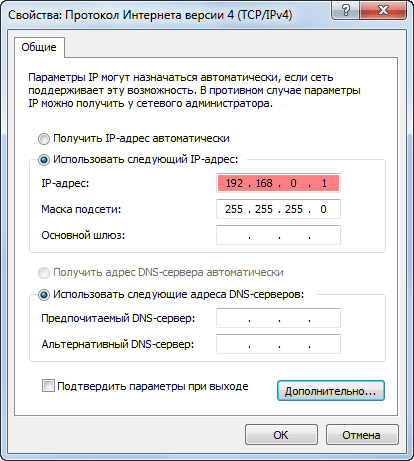 Tukaj ničesar ne napolnimo - pritisnemo "OK". V drugem oknu kliknite »Zapri«.
Tukaj ničesar ne napolnimo - pritisnemo "OK". V drugem oknu kliknite »Zapri«.
Računalniku smo dodelili naslov IP, zdaj pa lahko v celoti deluje v lokalnem omrežju. Znova zaženite računalnik in ga spremenite v drug računalnik.
Na računalniku z Windows XP izvajamo podobne nastavitve: pojdite na "Start" - "Nadzorna plošča" - "Omrežne povezave." Tukaj najdete "Povezava v lokalnem omrežju" - kliknite z desno miškino tipko - "Lastnosti". V odprtem oknu izberite element »Internet Protocol (TCP / IP)« in kliknite gumb »Lastnosti«: 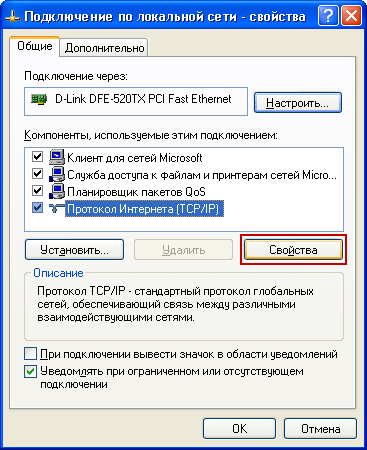 V naslednjem oknu postavite stikalo v "Uporabi naslednji naslov IP" in vnesite naslov 192.168.0.2
. Nato kliknite miško na polju »Maska podomrežja« - samodejno se prikaže maska 255.255.255.0:
V naslednjem oknu postavite stikalo v "Uporabi naslednji naslov IP" in vnesite naslov 192.168.0.2
. Nato kliknite miško na polju »Maska podomrežja« - samodejno se prikaže maska 255.255.255.0: 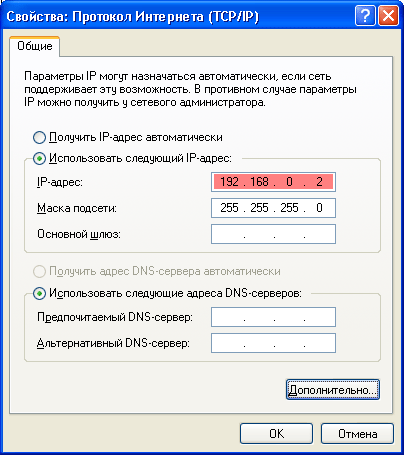 Kliknite »V redu« in znova zaženite računalnik.
Kliknite »V redu« in znova zaženite računalnik.
Verjetno ste že razumeli, da če imate tretjo, četrto itd. računalnik, potem morajo opraviti popolnoma enake nastavitve - samo nastavljen IP-naslov 192.168.0.3 , 192.168.0.4 in tako naprej.
Lahko rečemo, da smo že ustvarili polovico tega, kar smo zasnovali: Konfigurirano je lokalno omrežje med operacijskima sistemoma Windows 7 in Windows XP!! Ko končate zgornje korake, si lahko ogledate vse računalnike v vašem omrežju.
Na Windows 7 za to morate na namizju zagnati bližnjico »Računalnik« in na levi strani izberite jeziček »Omrežje«: 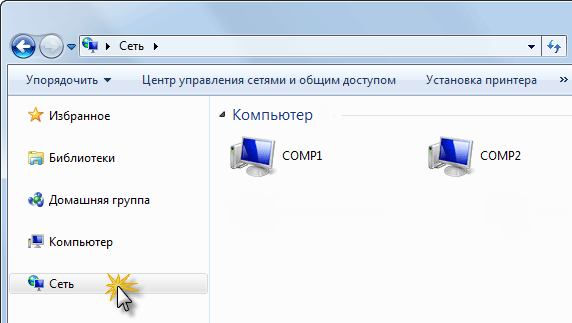 Na Windows XP na namizju morate klikniti bližnjico »Omrežno sosesko« in na levi izberite možnost »Prikaži računalnike delovne skupine«:
Na Windows XP na namizju morate klikniti bližnjico »Omrežno sosesko« in na levi izberite možnost »Prikaži računalnike delovne skupine«: 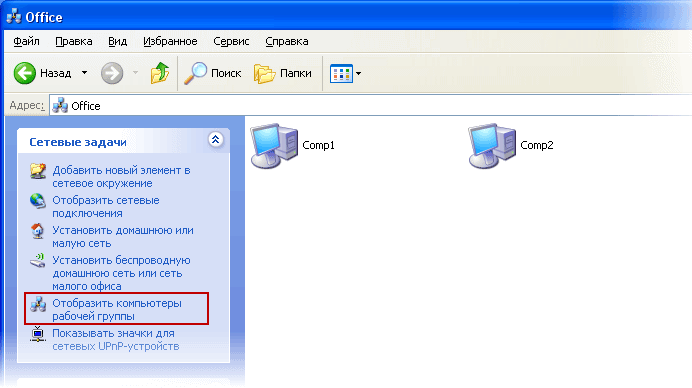 Če ni omrežnega računalnika v omrežju Neighbourhood, morate z ukazom preveriti povezavo z njim. Če ping ne deluje, poskusite onemogočiti Požarni zid Windows in ponovite test.
Če ni omrežnega računalnika v omrežju Neighbourhood, morate z ukazom preveriti povezavo z njim. Če ping ne deluje, poskusite onemogočiti Požarni zid Windows in ponovite test.
Zdaj povežemo celotno omrežje z internetom :
Na računalniku z Windows 7 ponovno pojdite na "Start" - "Nadzorna plošča" - "Center za omrežje in skupno rabo" - na levi izbiramo "Spremeni parametre adapterja".
Z desno miškino tipko kliknemo na zunanji vmesnik. Ker Nastavljen sem VPN povezava z mrežo Beeline, nato pa z desno miškino tipko kliknite: 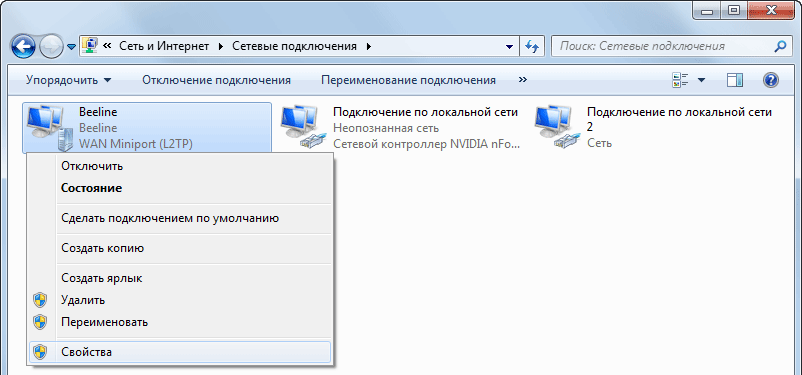
Nato izberite "Lastnosti" - v odprtem oknu pojdite na zavihek "Dostop". Tukaj postavimo potrditveno polje " Dovoli drugim uporabnikom omrežja, da uporabljajo internetno povezavo tega računalnika”.
Malo nižje morate izbrati povezavo domačega omrežja (tj. Našo drugo omrežno kartico, ki jo iščete v lokalni trgovini): v mojem primeru je »Lokalna povezava«: 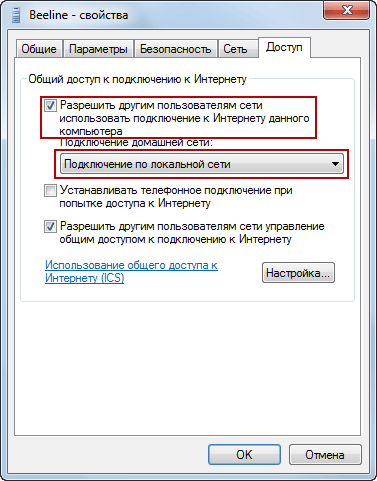 Če želite drugim uporabnikom omrežja upravljati skupne internetne povezave, izberite potrditveno polje »Dovoli drugim uporabnikom omrežja, da nadzorujejo skupno rabo internetne povezave«.
Če želite drugim uporabnikom omrežja upravljati skupne internetne povezave, izberite potrditveno polje »Dovoli drugim uporabnikom omrežja, da nadzorujejo skupno rabo internetne povezave«.
Kliknite V redu. Po tem se na zaslonu prikaže sporočilo, da bo LAN-kartici lokalnega omrežja dodeljen naslov IP 192.168.137.1
. Kliknite »Da«: 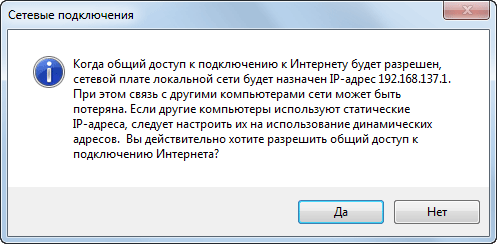 Če se po tem pojavi okno s sporočilom, da bodo parametri uporabljeni ob naslednjem pozivu na klicno številko - samo kliknite »V redu«.
Če se po tem pojavi okno s sporočilom, da bodo parametri uporabljeni ob naslednjem pozivu na klicno številko - samo kliknite »V redu«.
Storitev smo omogočili ICS (Skupna raba internetne povezave). Računalnik je aktiviral način usmerjevalnika, ki ga ustvari mehanizem NAT. V omrežnem vmesniku je treba prikazati besedo »Javno«: 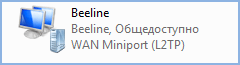
V času, ko se je internet delil, kot se spomnite, je prišlo do samodejne spremembe IP naslova omrežne kartice, ki gleda na lokalno omrežje 192.168.137.1
. Osebno me to sploh ne ustreza. Zato grem brez oklevanja v lastnosti te omrežne kartice in vrnem naslov 192.168.0.1
. Nato kliknite »V redu«. 
Zdaj morate konfigurirati vse druge računalnike v lokalnem omrežju, tako da bodo lahko tudi na spletu. Z avtom Windows XP Pojdem na "Start" - "Nadzorna plošča" - "Omrežne povezave."
Tu najdem povezavo »Povezava v lokalnem omrežju« - na desni strani kliknite »Lastnosti«. V oknu, ki se odpre, izberite element "Internet Protocol (TCP / IP)" in kliknite spodnji gumb "Properties".
V poljih " Privzeti prehod"In" Želeni DNS strežnik"Določim naslov IP našega strežnika (računalnik z operacijskim sistemom Windows 7): 192.168.0.1
. Klik "OK". 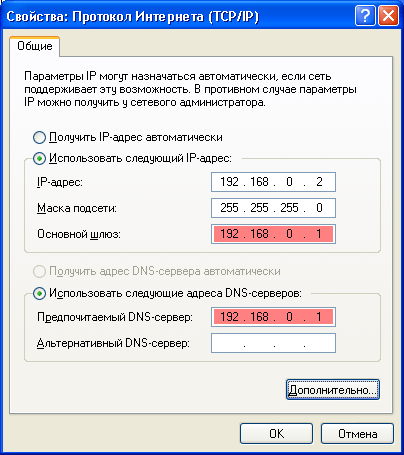 Zdaj lahko preverite, ali internet deluje: to naredite, zaženite brskalnik in vnesite naslov nekaterih spletnih mest.
Zdaj lahko preverite, ali internet deluje: to naredite, zaženite brskalnik in vnesite naslov nekaterih spletnih mest.
Ko končamo postopek konfiguracije na vsakem odjemalskem računalniku, bo naš računalniški strežnik postal prehod za vse računalnike v omrežju. Ne pozabite: medtem ko so uporabniki na delovnem mestu, strežnika ne bi smeli zaustaviti, drugače bo dostop do interneta izgubljen. Zato je treba zagotoviti nemoteno delovanje.
To bi bilo mogoče končati, vendar je na začetku članka ena naloga, ki sem jo obljubil. Če je zdaj na strežniškem računalniku z Windows 7 pojdite v "Network and Sharing Center", potem bomo videli, da je naše lokalno omrežje opredeljeno kot " Neznano javno omrežje”: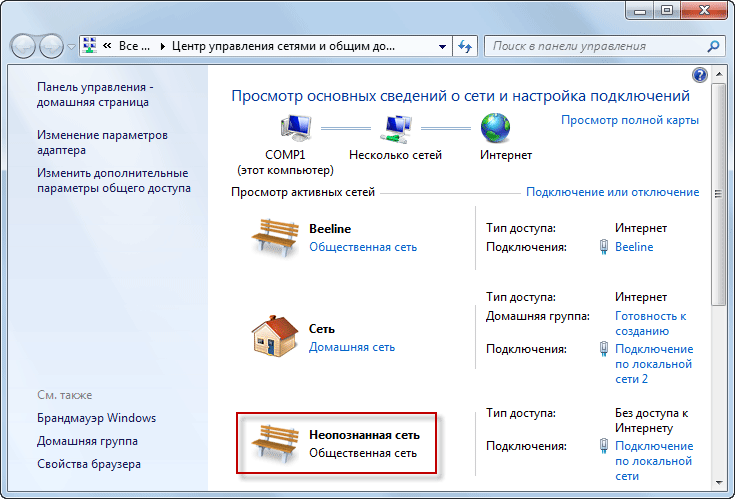 Na splošno ni nič smrtonosnega v tem, ker LAN dela in dostop do interneta iz drugih računalnikov je. Ampak nekako mi ni všeč.
Na splošno ni nič smrtonosnega v tem, ker LAN dela in dostop do interneta iz drugih računalnikov je. Ampak nekako mi ni všeč.
Rešitev je naslednja: če želite, da sistem prepozna to omrežje, je potrebno, da je računalnik, na katerega je priključen internet, prejel naslov primarnega vratca, vendar ne njegov. Torej. v nastavitvah omrežne kartice, ki je v lokalnem jeziku, v vrstici »Privzeti prehod« vpišemo naslov katerega koli drugega omrežnega računalnika.
Torej pojdite na "Start" - "Nadzorna plošča" - "Center za omrežje in skupno rabo" - na levi izbiramo "Spremeni parametre adapterja".
Z desno tipko miške kliknite notranji vmesnik (pogledamo lokalno omrežje). Izberite "Lastnosti".
Nato v oknu, ki se odpre, izberite vrstico »Internet Protocol version 4 (TCP / IPv4)« in kliknite spodnji gumb »Lastnosti«.
Tukaj v vrstici " Privzeti prehod"V našem omrežju dodelimo naslov IP drugega računalnika (tisti v operacijskem sistemu Windows XP): 192.168.0.2
: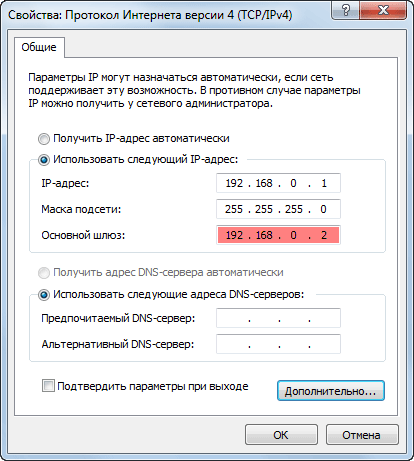 Kliknite »V redu« - »Zapri«. Po tem bo omrežje postalo "definirano". Če se vrsta omrežja ne spremeni takoj - znova zaženite računalnik.
Kliknite »V redu« - »Zapri«. Po tem bo omrežje postalo "definirano". Če se vrsta omrežja ne spremeni takoj - znova zaženite računalnik. 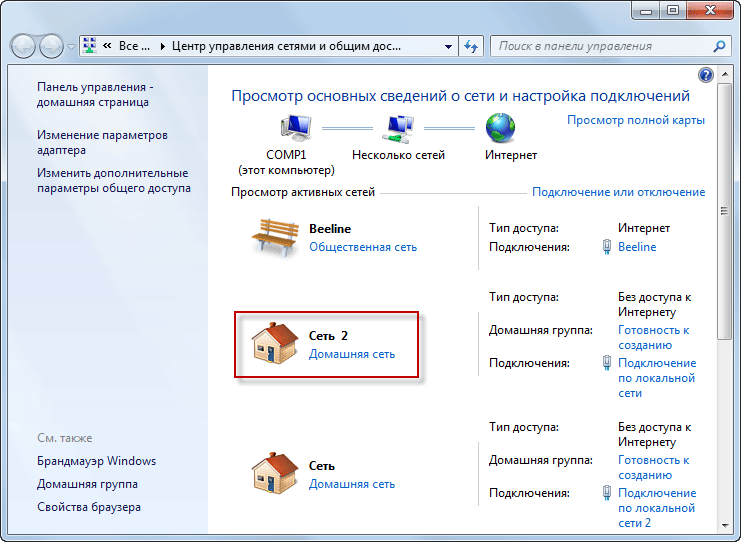 Upoštevajte, da je treba vklopiti tudi računalnik, ki je registriran kot prehod na sedmih. V nasprotnem primeru bo omrežje znova "Neidentificirano".
Upoštevajte, da je treba vklopiti tudi računalnik, ki je registriran kot prehod na sedmih. V nasprotnem primeru bo omrežje znova "Neidentificirano".
Za udobje lahko sami preimenujete omrežje. Če želite to narediti, kliknite ikono omrežja (v hiši) in registrirajte ime omrežja: 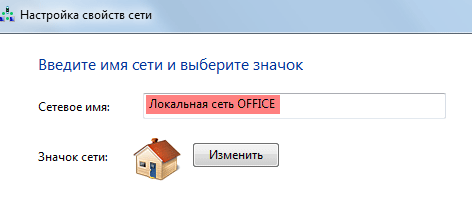
To je to! V nadaljevanju bom govoril o nastavitvi izmenjave datotek in map v lokalnem omrežju z operacijskimi sistemi Windows XP in Windows 7.
Majhna omrežja iz več računalnikov in drugih naprav so na voljo v skoraj vsakem domu. Njihov način preizkušanja in napake ne ustvarjajo strokovnjaki, temveč sami uporabniki in za mnoge se ta proces zdi zapleten in zapleten. Še večja vprašanja se pojavijo, ko nekaj ne uspe ali omrežje sčasoma ne začne delovati. Način reševanja "netopnih" težav in razumete, kaj in v kakšnem zaporedju morate storiti, ko se pridružite omrežju osebnih računalnikov, ki temeljijo na operacijskih sistemih Windows 7 in XP, in ta zgodba bo namenjena.
Ustvarite fizično povezavo
Večina sodobnih lokalnih omrežij temelji na dveh tehnologijah: Ethernet (žično) in Wi-Fi (brezžični ali WLAN). Obe tehnologiji sta enako pogosto uporabljeni, obe pa se lahko uporabita za povezovanje osebnih računalnikov različnih generacij operacijskega sistema Windows. Odločilno vlogo pri izbiri vrste omrežja je priročnost za uporabnike in razpoložljivost potrebne opreme.
- Skoraj vsak sodoben prenosni računalnik je opremljen z modulom Wi-Fi, zato je primernejše združevanje dveh prenosnih računalnikov v brezžično omrežje.
- Pri dveh fiksnih osebnih računalnikih, ki imajo običajno samo ožičen omrežni vmesnik, je priporočljiva ožična povezava.
- laptop in stacionarni stroj je bolje storiti brezžično, potem pa morate kupiti ločen Wi-Fi-adapter.
- Za povezavo lokalnega omrežja z internetom potrebujete drugo omrežno kartico za računalnik ali usmerjevalnik (usmerjevalnik).
- Če želite priključiti več kot dve napravi, boste potrebovali vmesno vozlišče - stikalo (stikalo) ali usmerjevalnik z zadostnim številom vrat LAN.
- Pri gradnji žičnega omrežja je potrebno tudi priključne kabla z vtičastimi kabli s priključki 8P8C. Lahko se zavihtijo posamezno ali kupijo v pripravljeni obliki.
Ko ustvarjate ožičeno lokalno omrežje brez dostopa do interneta, je kabel obojestransko priključen na obe omrežni kartici.
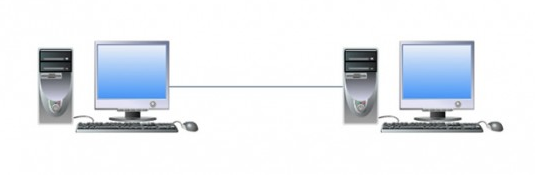
Če se v omrežju uporablja stikalo, mora biti vsak računalnik priključen na kabel.

Ko je povezana prek usmerjevalnika, je omrežni vmesnik vsakega računalnika priključen na vrata LAN, kabel ponudnika pa je povezan v vrata WAN (INTERNET).

Konfiguriranje omrežja med operacijskima sistemoma Windows 7 in XP
Ko ustvarite fizično povezavo na vsakem računalniku (in z XP in s sedmimi), morate narediti več nastavitev:
- povezava z eno delovno skupino;
- nastavite naslov IP in, če je potrebno, druge parametre povezave;
- omogočiti dostop do skupnih virov.
Nastavitev računalnika z operacijskim sistemom Windows 7
- Če želite ustvariti eno samo delovno skupino tako, da z desno miškino tipko kliknete ikono Računalnik, odprite Lastnosti.
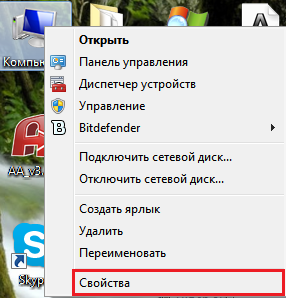
- Izberite Napredne sistemske nastavitve. V naslednjem oknu preklopite na jeziček »Ime računalnika«, kliknite gumb »Uredi«.
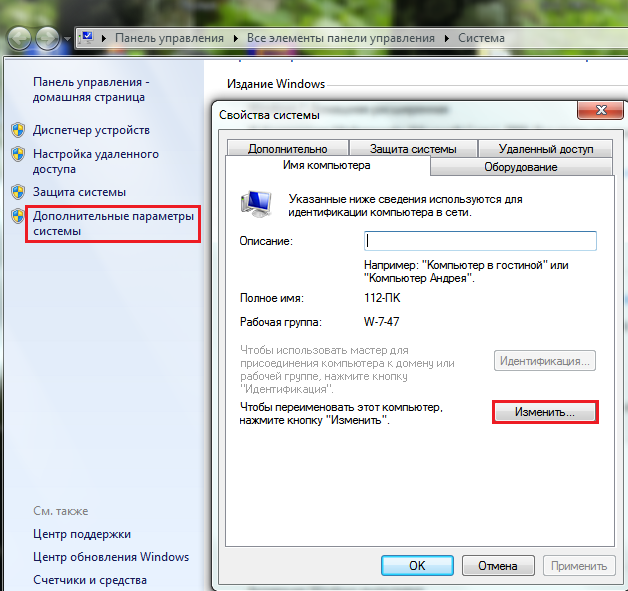
- Preverite "Je član delovne skupine", navedite skupini ime. Kliknite V redu.
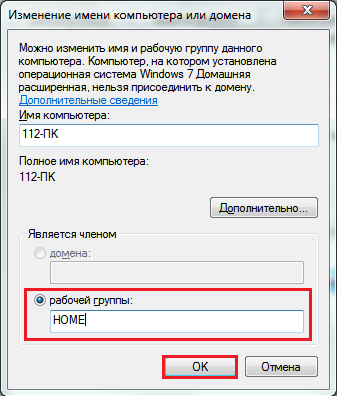
- Nato s klikom na ikono omrežja v pladnju ali prek nadzorne plošče preklopite na "Center za omrežje in skupno rabo" in na nadzorni plošči kliknite "Spremeni nastavitve adapterja".
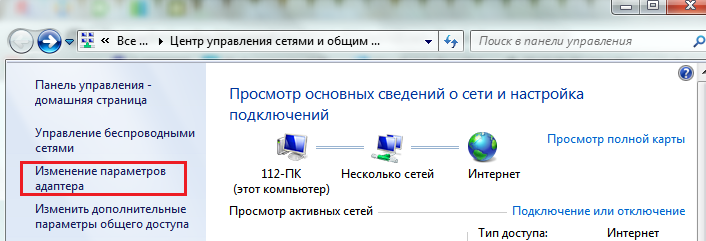
- Ko je fizična povezava vzpostavljena, bo tukaj prikazana povezava z lokalnim omrežjem. Razširite kontekstni meni in od tam izberite "Properties".
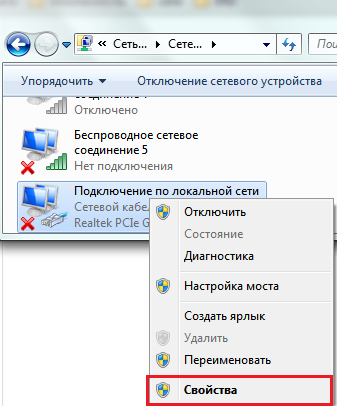
- V povezovalnih komponentah na kartici Omrežje kliknite Internetni protokol različice 4 in nato kliknite Lastnosti.
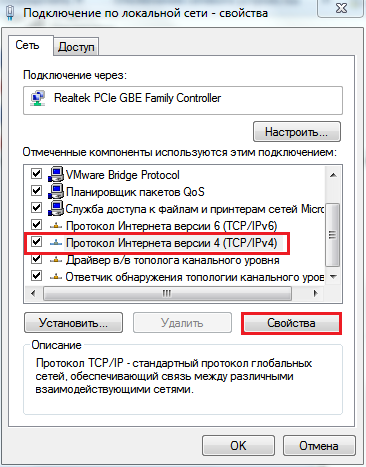
- Na kartici Splošno izberite potrditveno polje Uporabi naslednji naslov IP. V vrstici "IP-naslov" vnesite enega od naslovov lokalnega območja, na primer od 192.168.0.0 -192.168.255.255. Ni vam treba registrirati maske podomrežja - samodejno bo nameščen. Shranite nastavitve in zaprite okno.
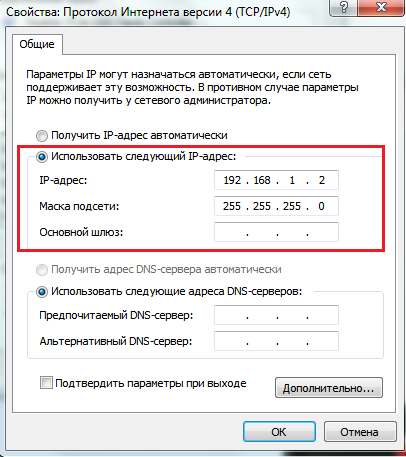
Konfiguriranje računalnika Windows XP
Nastavitve, ki so narejene v operacijskem sistemu Windows XP, so zelo podobne tistim, ki smo jih pred nekaj minutami opravili v operacijskem sistemu Windows 7.
- Če se želite povezati z delovno skupino (v našem primeru je to skupina DOM), odprite lastnosti »Moj računalnik«.
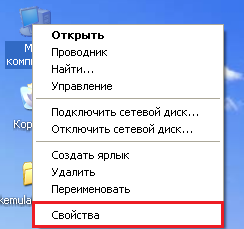
- Pojdite na zavihek »Ime Computer", kliknite "Change" in v naslednjem seznamu okna enaka delovna skupina, kot v operacijskem sistemu Windows 7. Prav tako se prepričajte, da je ime vsakega računalnika v omrežju edinstvena in skupina - ena.
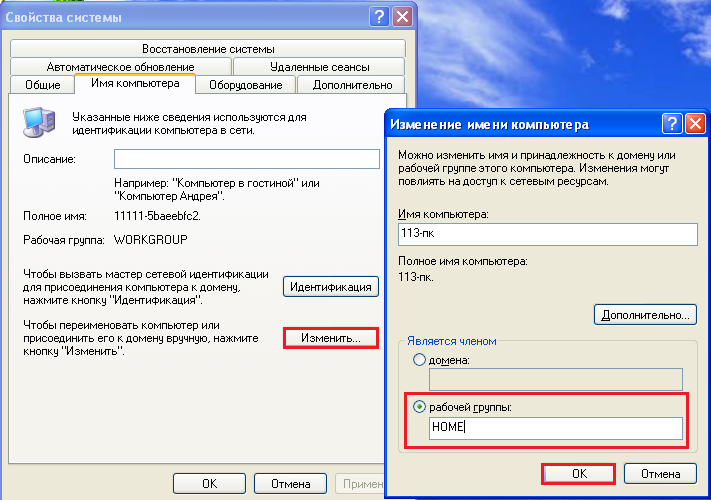
- Odprite »Moj računalnik«, odprite »Omrežno sosesko« in »Povezave v prikaznem omrežju«. Z desno miškino tipko kliknite lokalne lastnosti povezave. Na seznamu uporabljenih komponent na kartici Splošno preverite internetni protokol in kliknite Lastnosti.
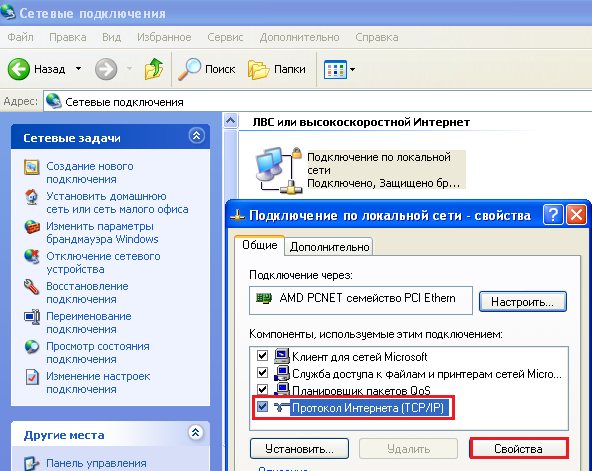
- Sedaj zapišite naslov IP iz istega lokalnega obsega kot v operacijskem sistemu Windows 7, vendar se razlikuje za 1 znak v zadnjem oktetu.
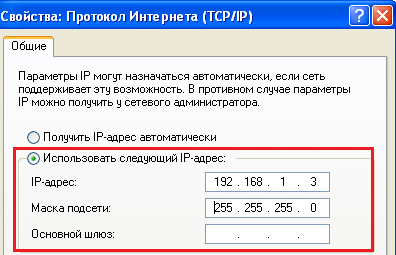
- Znova zaženite računalnik. Po tem lahko računalnike vaše delovne skupine vidite v mapi »Računalnik« v razdelku »Omrežje« v operacijskem sistemu Windows 7

in prek "Network Neighborhood" - "Prikaži računalnike delovne skupine" v operacijskem sistemu Windows XP.
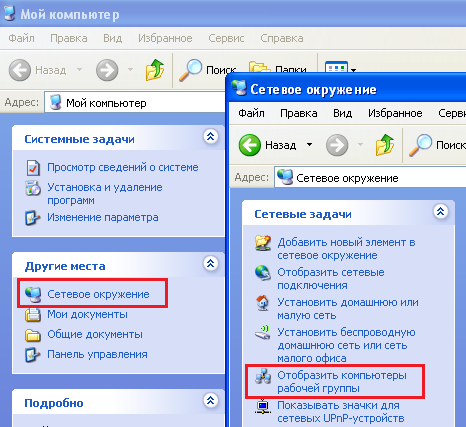
Nastavitve skupne rabe
V operacijskem sistemu Windows XP:
- izberite mapo, ki jo želite odpreti za vse računalnike v omrežju, in odprite njegove lastnosti;
- kliknite Skupna raba in varnost;
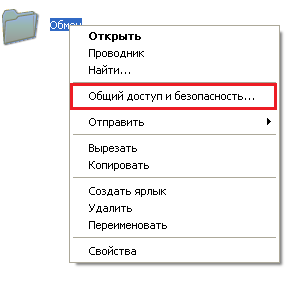
- V razdelku »Skupna raba omrežja« omogočite potrebna dovoljenja.
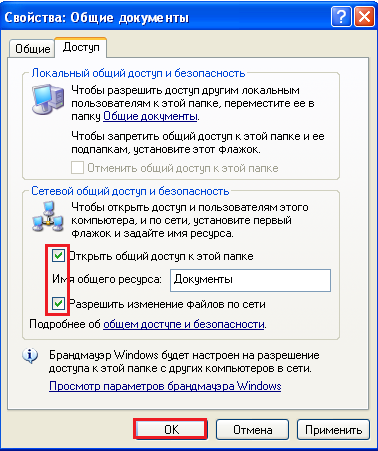
V operacijskem sistemu Windows 7 je vse bolj zapleteno. Za začetek morate konfigurirati dovoljenja za skupno rabo drugih članov omrežja na vire tega računalnika.
- Odprite »Center za upravljanje omrežja ...« in kliknite na nadzorni plošči »Spremeni dodatne parametre skupne rabe«.
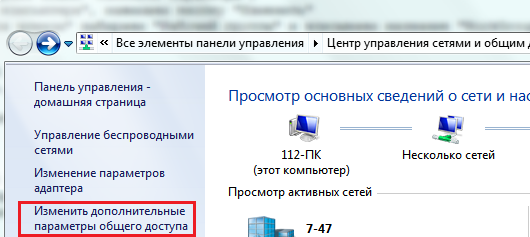
- Razširite kartico »Delo ali domov« (če je vaša omrežna lokacija izbrana kot »Domača« ali »Podjetja«) in omogočite potrebna dovoljenja, razen splošnega dostopa z zaščito z geslom.
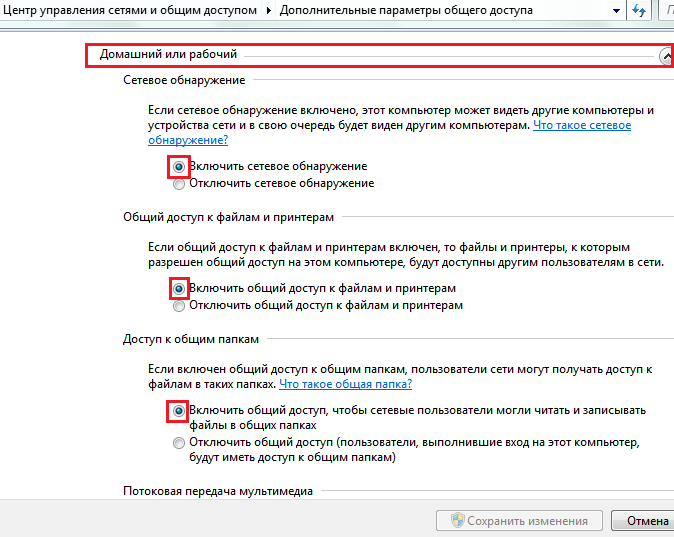
- Nato izberite mapo, ki ji bomo omogočili dostop do omrežja, in odprite njegove lastnosti. Na kartici »Dostop« najprej kliknite »Skupna raba«, kjer morate na seznamu skupin in uporabnikov izbrati »Vse«.
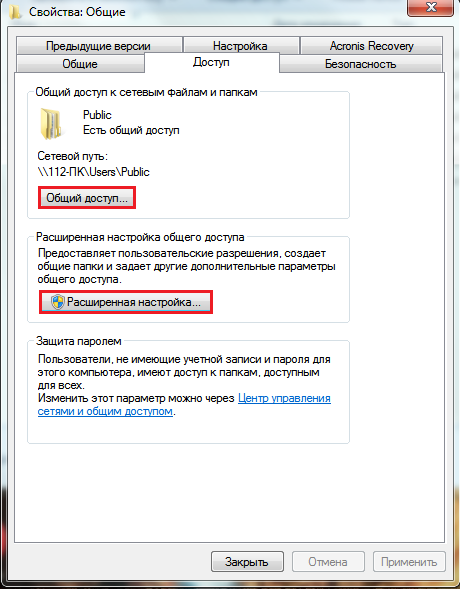
- Dovoli tej skupini, da "Read and Write" ali "Read" - potem spremembe v datotekah v tej mapi ne bodo dovoljene med dostopom do omrežja. Če želite shraniti nastavitve, kliknite gumb »Skupna raba« na dnu okna.
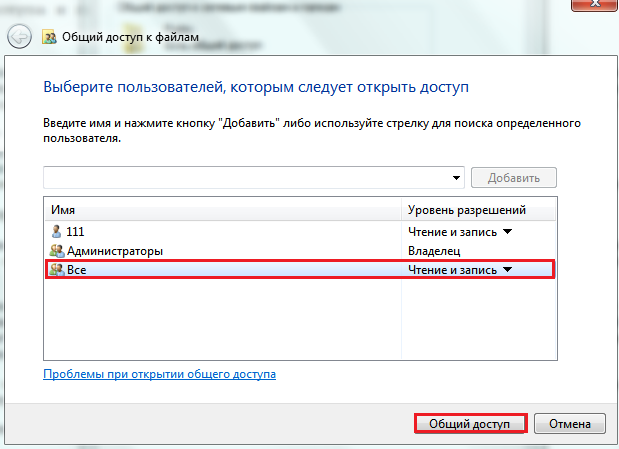
- Zdaj odprite napredne nastavitve. Tukaj lahko omejimo število hkratnih povezav v mapo in določimo potrebna dovoljenja za uporabnike in skupine. Če želite shraniti nastavitve in zaprite okna, kliknite V redu.
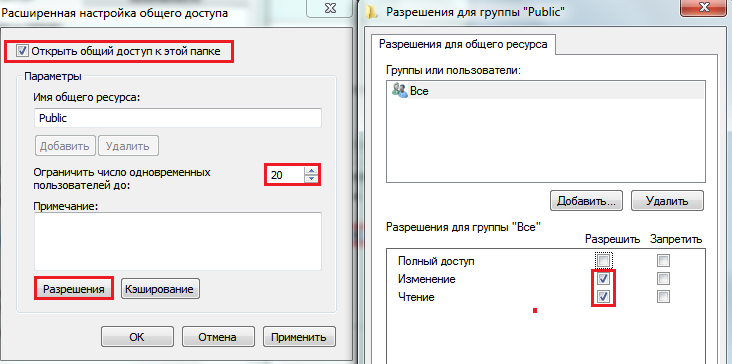
Po tem ponovno zaženite računalnik. Zdaj v sedmih, v razdelku »Omrežje« in v operacijskem sistemu Windows XP v seznamu računalnikov delovnih skupin boste videli skupne vire.
To je vse. Ustvari se lokalno omrežje med operacijskima sistemoma Windows XP in 7.
Ustvarite brezžično omrežje
Pravkar smo ugotovili, kako zgraditi žično omrežje med dvema računalnikoma, zdaj pa bomo ugotovili, kako ustvariti brezžično povezavo. Soglaša se, da sta oba računalnika, med katerimi je povezava ustvarjena, opremljena z adapterji WLAN, nameščajo potrebne gonilnike in deluje avtomatska storitev WLAN.
Ta storitev je privzeto omogočena, vendar se prepričajte, da deluje, morate odpreti snap-in s storitvijo, tako da v polje za začetek iskanja vnesete ukaz services.msc in ga najdete na seznamu.
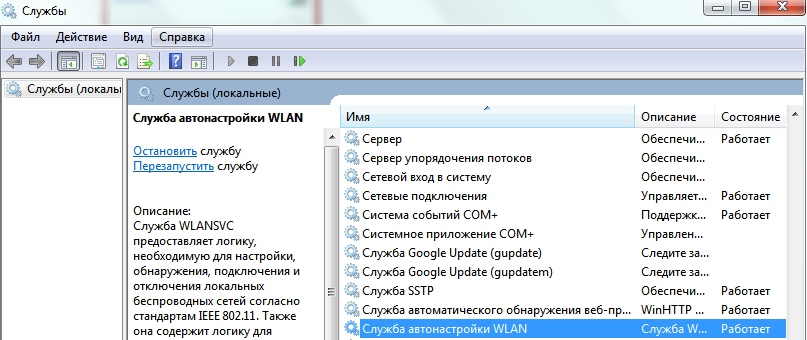
Po tem lahko začnete ustvarjati povezavo. Naredimo to v operacijskem sistemu Windows 7.
- Odprite »Center za upravljanje omrežja ...«. V razdelku »Spreminjanje omrežnih nastavitev« kliknite »Nastavitev nove povezave ali omrežja«.
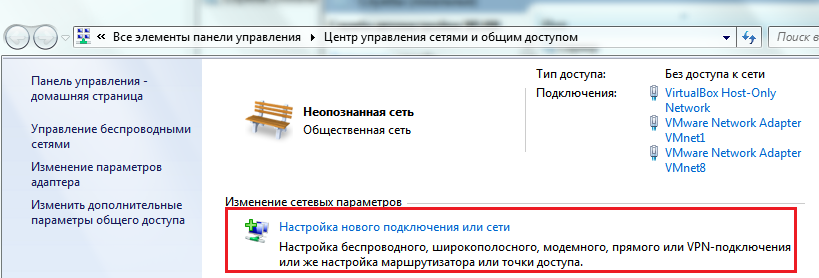
- V možnostih povezave izberite »Brezžično omrežje med računalnikom«. Kliknite Naprej.
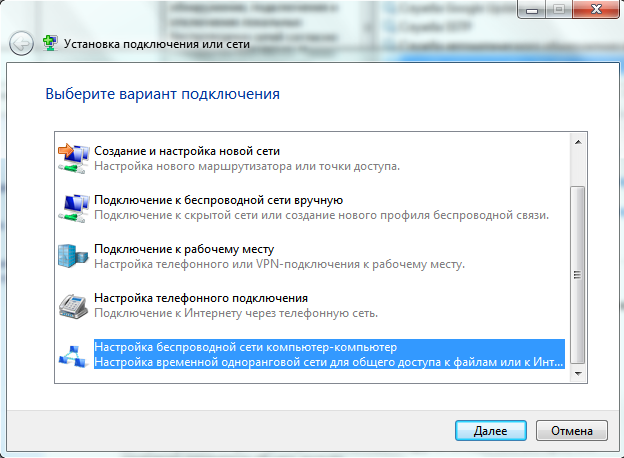
- Potem spet, "Naprej".
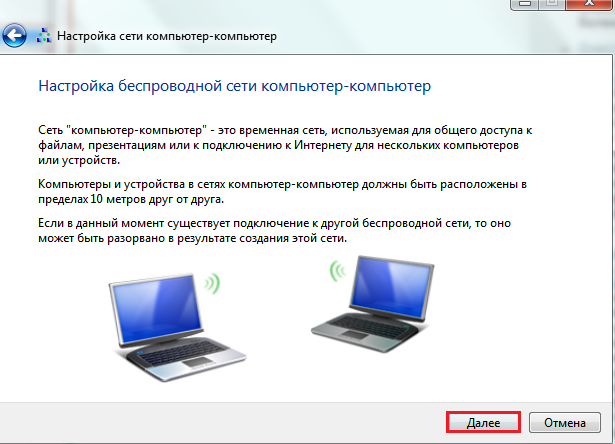
- V naslednjem oknu nastavite ime omrežja, vrsto zaščite je »WEP« (to je obvezno, v nasprotnem primeru se lahko povežete z vami, ki je v območju prepoznavnosti) in geslom za preverjanje pristnosti (5-13 znakov). Označite »Shrani omrežne nastavitve«, če želite trajno vzpostaviti povezavo. Kliknite Naprej.
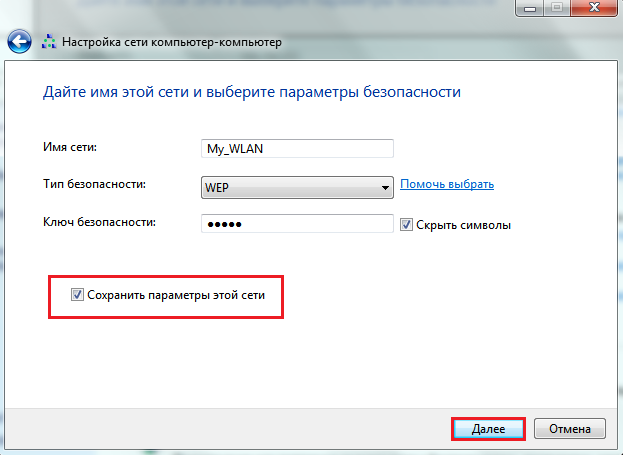
Po tem bo ustvarjeno lokalno brezžično omrežje med obema napravama z XP in sedmimi. Če želite delati, registrirajte edinstven naslov IP na vsakem računalniku v lastnostih omrežne povezave, kot smo naredili za primer žične povezave.
Lastnosti novega si lahko ogledate v "Center za upravljanje omrežja ...", kjer morate v navigacijski plošči izbrati "Upravljanje brezžičnih omrežij".
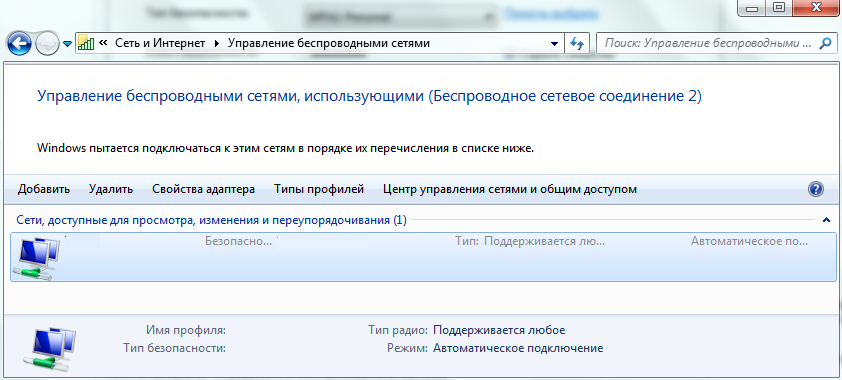
Tu lahko spremenite nastavitve novonastalega omrežja, preimenujete ali izbrišete.
Sedem in Windows XP sta zelo podobni. Ko je omrežje ustvarjeno in to je dovolj na enem računalniku, v pladnju kliknite ikono »Dva monitorja«, izberite jo s seznama vseh prikazanih brezžičnih omrežij in kliknite »Poveži«.
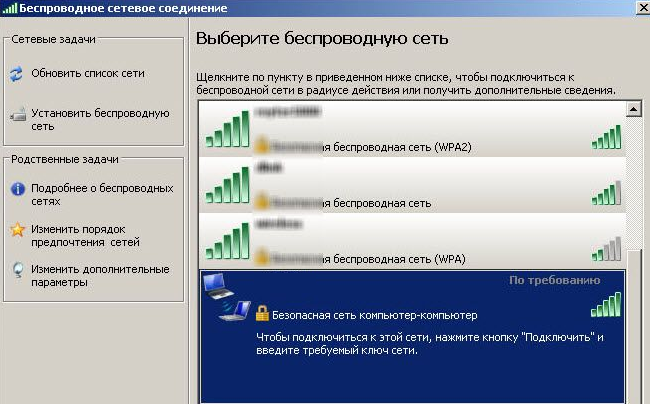
Vnesite geslo. Po preverjanju pristnosti boste pridobili dostop do skupnih virov drugih naprav v lokalnem omrežju.
Samo najpreprostejši in najcenejši način za povezavo dveh računalnikov prek lokalnega omrežja je uporaba omrežnega kabla UTP-5 ali UTP-kategorije 6. Pokazali vam bomo korake za vzpostavitev lokalnega omrežja z uporabo kabla UTP-5.
Najprej moramo konfigurirati omrežno povezavo Windows XP.
1 - Pojdite na: START =\u003e Nadzorna plošča =\u003e Omrežne povezave
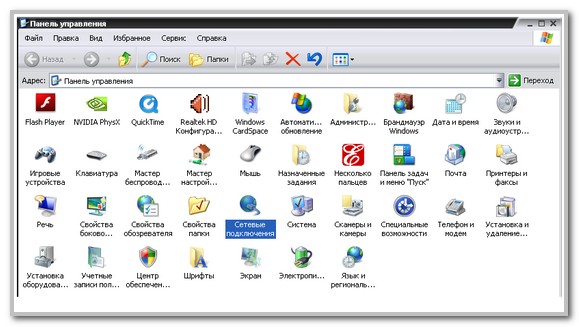
V oknu »Omrežne povezave« z desno miškino tipko kliknite ikono »Lokalna povezava« in izberite »Omogoči«. Potem pojdite v kontekstni meni z desnim miškinim gumbom in izberite "Lastnosti".
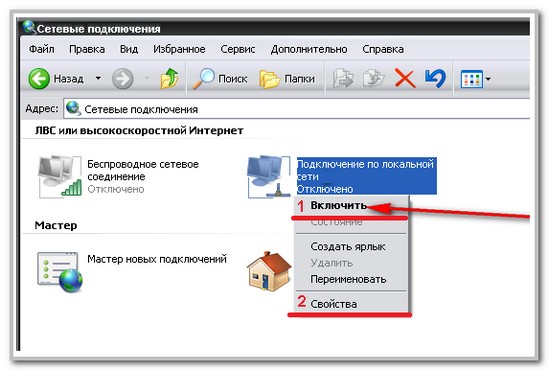
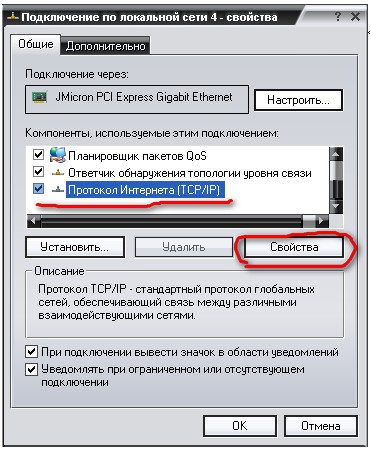
Tukaj morate konfigurirati nastavitve povezave - to storite ročno. V polje IP vnesite naslov: 192.168.0.1. In v maski polja: 255.255.255.0, nato kliknite "V redu".
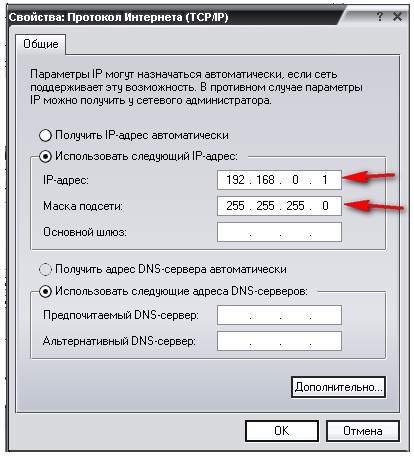
Nadaljujemo z nastavitvijo omrežne povezave v operacijskem sistemu Windows 7.
Opozorili vas bomo na dejstvo, da mora ime delovne skupine drugega računalnika sovpadati z imenom delovne skupine prvega računalnika. Za pravilne nastavitve pojdite v meni Start, poiščite razdelek »Računalnik« in z desnim klikom pokličite kontekstni meni - v odprtem oknu gremo v »Napredne sistemske nastavitve«.
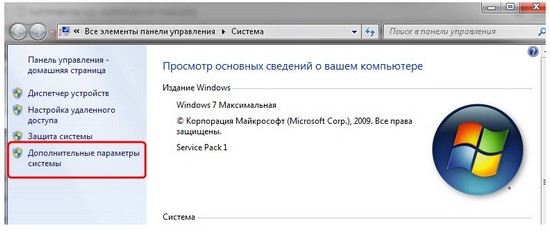
Tukaj moramo spremeniti "Ime računalnika" - izberite želeni zavihek in vnesite podano ime delovne skupine, nato kliknite gumb "Spremeni".
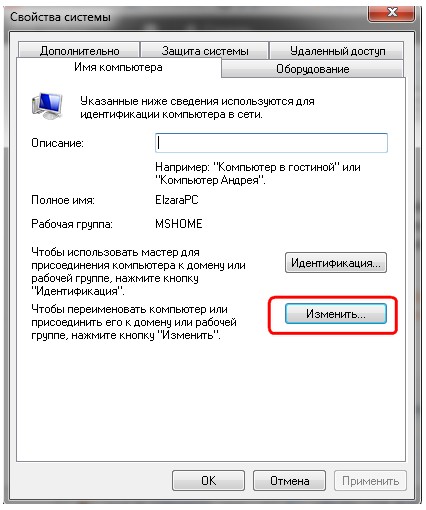
Ko smo spremenili ime delovne skupine, pojdite v meni "Start" in odprite "Nadzorna plošča" - potem moramo priti do "Center za omrežje in skupno rabo".
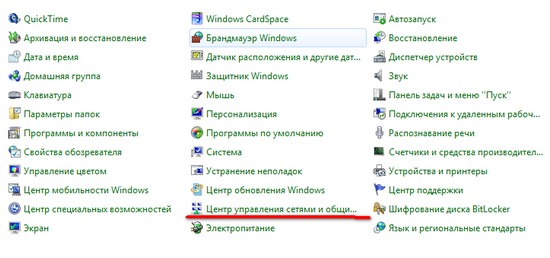
V oknu, ki se odpre, odprete razdelek »Spreminjanje dodatnih skupnih parametrov« in označite naslednje:
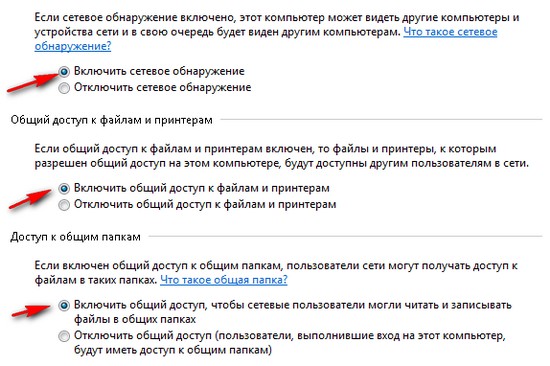
2 - Na strani Network Connections pojdite na razdelek »Spreminjanje nastavitev adapterja«. Tukaj izberemo "Local Area Connection", ki jo potrebujemo, kliknite na desno miškino tipko in pojdite na "Properties".
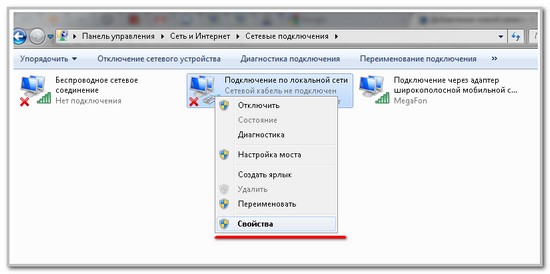
3 - V oknu z lastnostmi počistite elemente »Microsoftova omrežna datoteka in tiskalniški dostop« in »Internet Protocol Version 6 (TCP / IPv6)«. V tem primeru morate izbrati »Internet Protocol version 4 (TCP / IPv4)« in pojdite na »Properties«, če želite nastaviti parametre povezave.
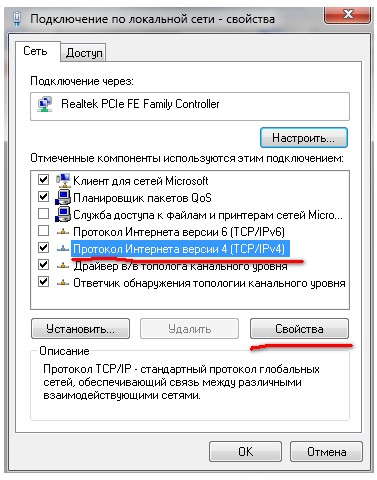
V lastnostih morate ročno izpolniti polje IP naslova: 192.168.0.2. in polje Maska podomrežja je 255.255.255.0. - nato kliknite »V redu«.
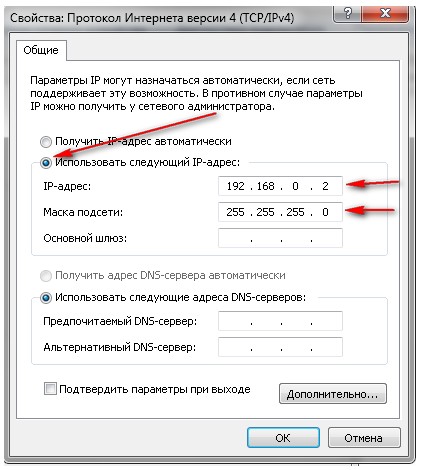
4 - Če želite enega računalnika uspešno prepoznati drugega, morate ustvariti domače omrežje. Če želite to narediti, pojdite na "Network Management Center", v spodnjem levem delu pa najdemo razdelek "Domača skupina".
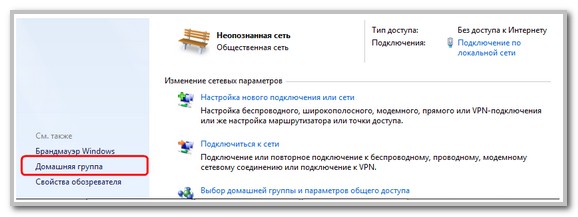
Ne bodi zaskrbljen pojavi sporočilo, da se ne morete povezati računalnik z domačo skupino, in kliknite na "Kaj je lokacija v omrežju?" =\u003e Nato izberite "domače omrežje", in ustvarite domače omrežje.
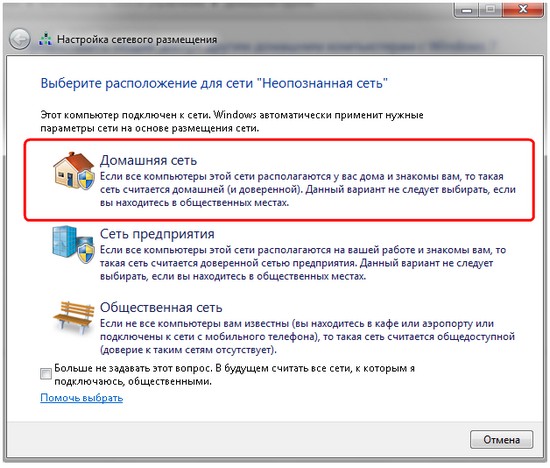
5 - Zdaj morate znova zagnati računalnik. Po ponovnem zagonu pojdite v meni »Računalnik« in v spodnjem levem kotu pojdite na razdelek »Omrežje«. Tukaj boste videli imena računalnikov, povezanih z domačo skupino. Zdaj lahko odprete kateri koli od povezanih računalnikov in si ogledate vse elemente in datoteke, do katerih lahko dostopate.
Čestitamo, lokalno omrežje med WinXP in Windows 7 je bilo uspešno konfigurirano!
Če berete ta članek, ste morda že naleteli na težave pri vzpostavljanju omrežja med računalniki z različnimi operacijskimi sistemi - Windows 7 in Windows XP.
Kljub temu je vse osnovno in po navodilih tega članka brez težav otežite omrežje med operacijskim sistemom Windows 7 in Windows XP.
Torej, vse v redu.
Prva stvar je povezati računalnike z omrežnim kablom prek stikala ali neposredno.
Druga je konfiguracija same povezave. Najprej konfigurirajte povezavo z računalnikom z Win XP. Za to morate storiti START izberite Nadzorna plošča, nato pa na izbirni plošči nadzorne plošče Omrežne povezave:
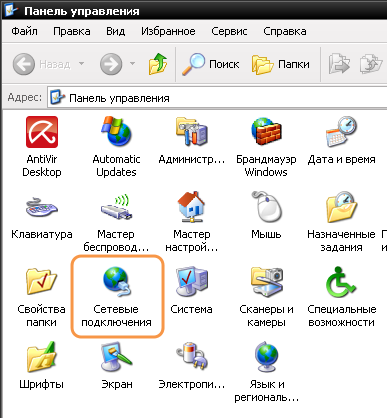
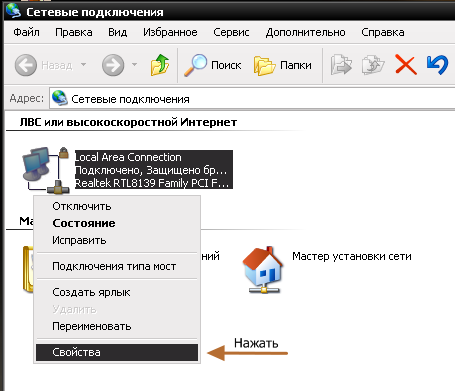
V oknu, ki se pojavi, izberite Internetni protokol (TCP / IP) in kliknite na Lastnosti:
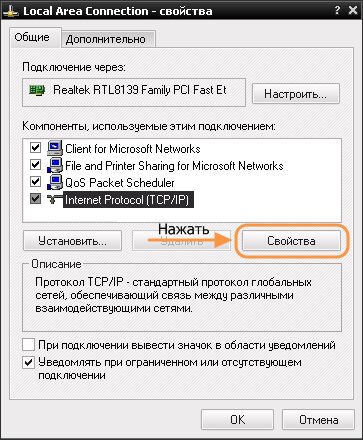
Pojavi se okno, v katerega boste morali vnesti:
- Naslov IP
- Subnet Mask
- Privzeti prehod
Na polju Subnet Mask in Privzeti prehod vnesite iste vrednosti kot v sliki. Zadnja številka naslova IP (v primeru 16 ) lahko segajo od 2 do 255 in ne bi smel sovpadati z računalniki, povezanimi z omrežjem, tj. vsak računalnik v omrežju mora imeti lastno edinstveno zadnjo številko naslova IP.

Če je potrebno, če ste na primer povezani z internetom, vnesite naslove strežnika DNS, ki jih ponuja ponudnik.
S tem je končana nastavitev omrežne povezave Windows XP.
Začnimo z nastavitvijo povezave Windows 7.
Kliknite ikono Omrežje v opravilni vrstici. V prikazanem meniju izberite Center za omrežja in skupno rabo:
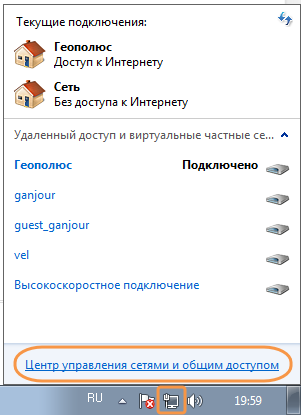
Pojavi se okno "Control Center", kjer v desnem meniju kliknite Spremenite nastavitve adapterja:
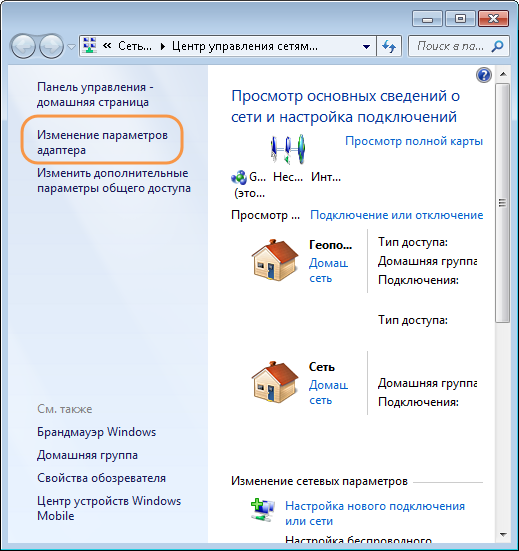

V oknu z lastnostmi povezave izberite Internetni protokol različice 4 (TCP / IPv4),
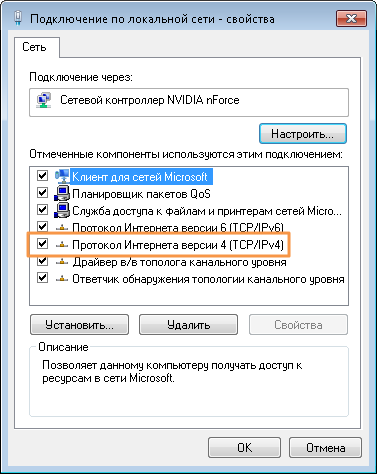
kliknite lastnosti in izpolnite polja, podobna tistim, ki so opisana za operacijski sistem Windows XP.
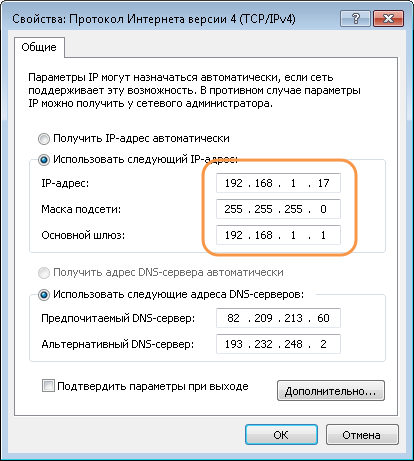
Nastavitev omrežne povezave je končana. Vendar to ni vse - nastaviti morate skupni dostop za Windows XP in 7 map.
Torej, začnite znova z operacijskim sistemom Windows XP. Verjetno najbolj vedo, kako odpirati datoteke in mape v tem OS v tem OS. Kljub temu vas bom spomnil.
V kontekstnem meniju mape izberite Skupna raba in varnost ....
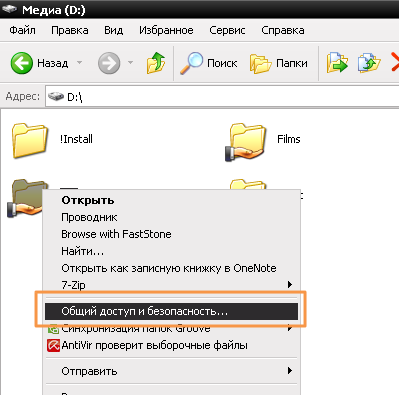
V oddelku Skupna raba omrežja in varnost okna Lastnostipotrdite polja Dajte v skupno rabo to mapo in če je potrebno Dovoli, da se datoteke spreminjajo v omrežju.
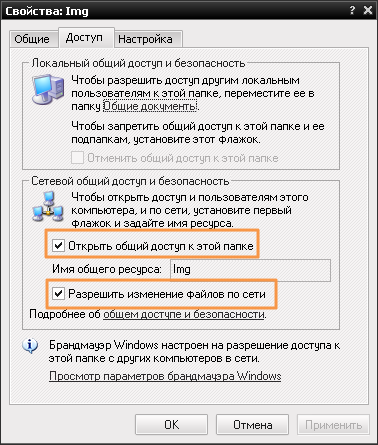
To je vse o operacijskem sistemu Windows XP. Zdaj na računalniku z operacijskim sistemom Windows 7 lahko preprosto preberete ali uredite datoteke, shranjene v računalniku z operacijskim sistemom Windows XP.
Skupna raba virov za vire sistema Windows 7, tako da so na voljo na računalniku z operacijskim sistemom Windows XP, je nekoliko bolj zapletena.
Prve težave, s katerimi se soočamo, je okno, ki ga bo XP odpustil kot odgovor na poskus dostopa do odprtih virov operacijskega sistema Windows 7:

Če želite odpraviti to težavo, morate storiti naslednje:
Ponovno odprite Center za omrežje in skupno rabo. V levem meniju izberite Uredite dodatne možnosti skupne rabe
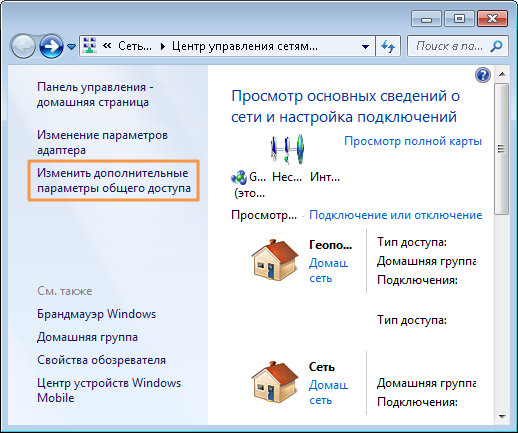
Stikala naj bodo v enakem položaju kot v sliki:
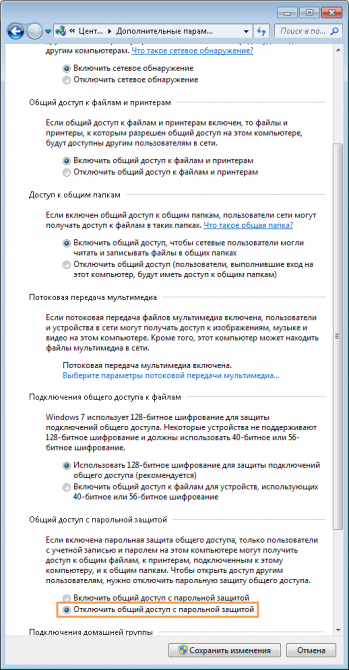
Posebno pozornost posvečajte parametru Delite z zaščito z geslom. Nujno je treba onemogočiti, ker je odgovoren za prikaz zgornjega okna na računalniku z operacijskim sistemom Windows XP.
Naslednji korak je nastaviti skupno rabo datoteke vira, mape ali diska. Na primer, delimo mapo. Če želite to narediti, izberite predmet v kontekstnem meniju mape Lastnosti
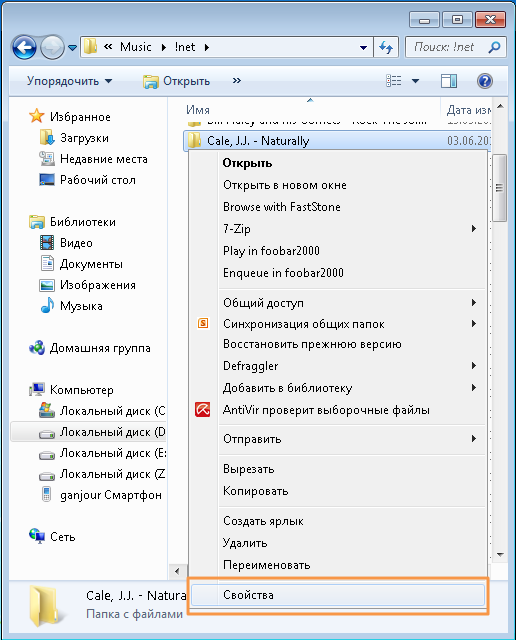
in na Varnost okna Lastnosti potisnite gumb Uredi ...

V oknu Skupinska dovoljenja Potisnite gumb Naloži

V okno polje Izbira vnesite besedo Gost in pritisnite gumb Preverite imena
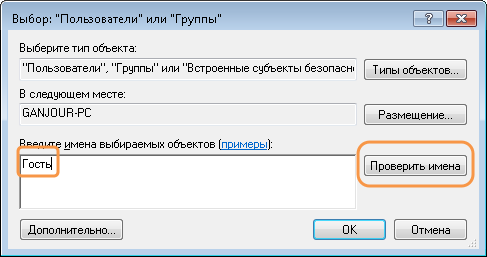
V besedilno polje do besede Gost bo dodano ime vašega računalnika
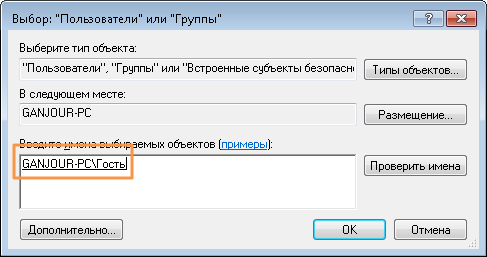
Zaprite okna in povsod kliknite OK.
Ta postopek se izvaja samo enkrat, da dodate uporabniško ime Gost
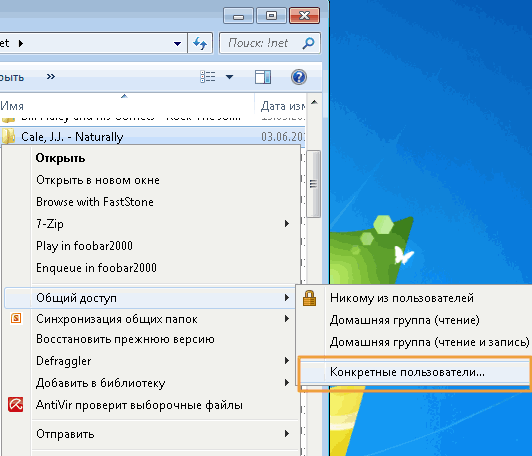
V oknu, ki se odpre, izberite vnos s seznama Gost in kliknite Naloži
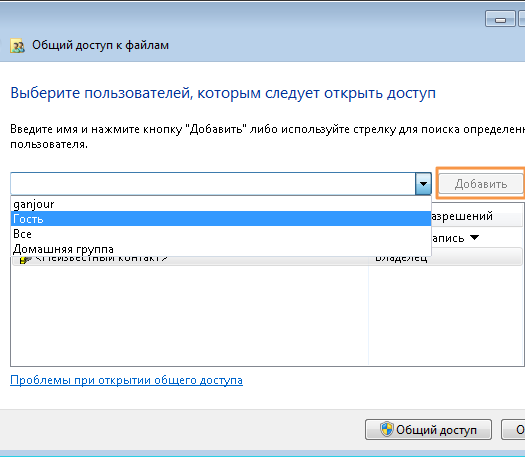
Ime se prikaže v levem stolpcu tabele. Gost, lahko izberete dovoljenja za to na desni strani.
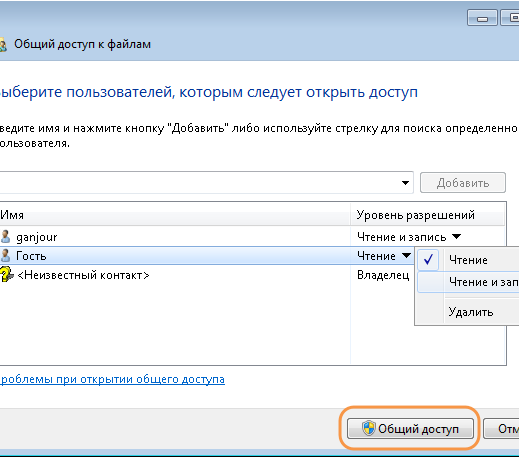
Potisnite gumb Skupna raba - in mapa postane berljiva ali jo je mogoče zapisati v računalniku s sistemom Windows XP.
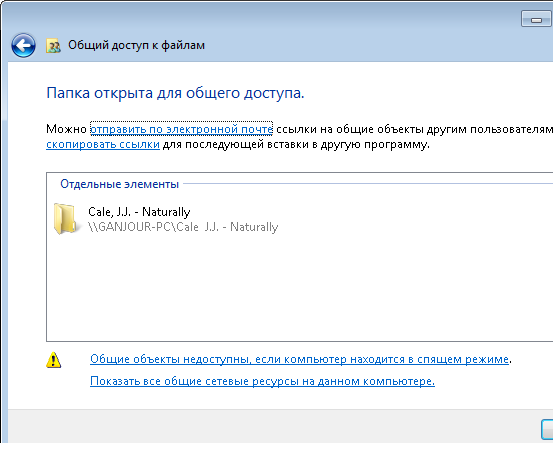
To so najmanjše informacije, potrebne za konfiguriranje omrežja med operacijskima sistemoma Windows 7 in Windows XP ter deljenje virov. Upam, da vam bo ta članek pomagal pri reševanju te naloge.


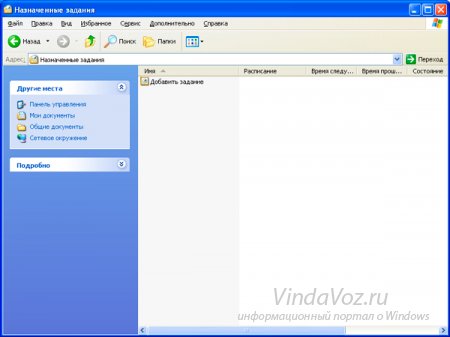 Računalnik izklopite s časovnim razporedom s pomočjo načrtovalca opravil
Računalnik izklopite s časovnim razporedom s pomočjo načrtovalca opravil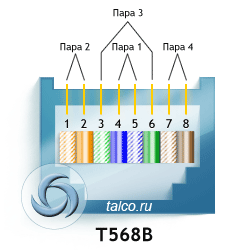 Razporeditev priključka RJ45 po barvah
Razporeditev priključka RJ45 po barvah Spremembe relejnih naprav
Spremembe relejnih naprav